Page 13 of 143
Introduction13CD18 BT USB
Page 14 of 143

14Introduction1m - Appuyer : Allumer /
éteindre ................................. 32
Tourner : Ajuste le volume ....32
2 Bouton rotatif OK.................. 32
Appuyer brièvement :
Confirmer une action ............. 32
Tourner : Accéder aux
options du menu ...................32
3 / - Retourner au menu
précédent, annuler une
action .................................... 32
4 TEXT - Affichage des
informations textuelles
radio ...................................... 56
5 d - Éjection de CD ...............61
6 M Port USB ............................ 67
7 Touches de station 1...6 .......52
Appuyer brièvement :
Écouter la station ..................52
Appuyer longuement :
Mémoriser la station .............. 52
RPT : Répéter un plage .......61
MIX : Lecture aléatoire .........6183 - Radio - Appuyer
brièvement : Recherche
de la station de radio
suivante ................................. 52
Appuyer longuement :
Recherche automatique
d'émetteurs ........................... 52
CD audio/MP3/WMA -
Appuyer brièvement : Saut de plage en avant .................61
Appuyer longuement :
Avance rapide ....................... 61
9 SETUP - Appuyer
brièvement : Menu de
réglages ................................ 32
10 2 - Radio - Appuyer
brièvement : Recherche
de la station de radio
précédente ............................ 52
Appuyer longuement :
Recherche automatique
d'émetteurs ........................... 52CD audio/MP3/WMA -
Appuyer brièvement : Saut
de plage en arrière ................61
Appuyer longuement :
Rembobinage rapide ............61
11 Entrée AUX ........................... 65
12 TEL - Menu de téléphone ...119
13 MEDIA - Changer de
source audio ......................... 61
14 RADIO - Changer de
source audio, une gamme
d'ondes ................................. 50
Page 16 of 143
16Introduction1m : Allumer/éteindre .............32
2 ] : Diminuer le volume .........32
3 < : Augmenter le volume ......32
4 M Port USB ............................ 67
5 Entrée AUX ........................... 65
6 Horloge ................................. 32
7 yTÉLÉPHONE : Menu du
téléphone ............................ 119
8 ÿRÉGLAGES : Réglages
audio, par ex.
« Paramètres de tonalité » ....42
« Paramètres de volume » ....43
Réglages Bluetooth ..............32
Réglages d'affichage ............32
Configuration système ..........44
9 æDark : Assombrit l'écran
(seuls l'horloge et les
informations sur le
système audio
apparaissent) ........................ 32
10 yNAVI : Menu de
navigation .............................. 81
11 sCARTE : Afficher la carte ... 8112èRADIO : Basculer la
source audio sur la radio ......50
13 tMÉDIA : Changer la
source audio ; USB, iPod .....67
BT (Bluetooth) ....................... 71
AUX ....................................... 65
Page 18 of 143
![OPEL VIVARO B 2018.5 Manuel multimédia (in French) 18Introduction1m : Allumer/éteindre .............32
2 ] : Diminuer le volume .........32
3 < : Augmenter le volume ......32
4 M Port USB ............................ 67
5 Entrée AUX ............... OPEL VIVARO B 2018.5 Manuel multimédia (in French) 18Introduction1m : Allumer/éteindre .............32
2 ] : Diminuer le volume .........32
3 < : Augmenter le volume ......32
4 M Port USB ............................ 67
5 Entrée AUX ...............](/manual-img/37/24269/w960_24269-17.png)
18Introduction1m : Allumer/éteindre .............32
2 ] : Diminuer le volume .........32
3 < : Augmenter le volume ......32
4 M Port USB ............................ 67
5 Entrée AUX ........................... 65
6 Horloge ................................. 32
7 Température extérieure
(en fonction de la version) ....32
8 Ý : Réception du
téléphone (lorsqu'il est
connecté) ............................ 119
Ü : Durée de vie de la
batterie du téléphone
(lorsqu'il est connecté) ........119
9 yTéléphone : Menu de
téléphone ............................ 119
10 ÿRéglage : Réglages
audio, par ex.
« Paramètres de tonalité » ....42
« Paramètres de volume » ....43
Réglages Bluetooth ..............32
Réglages d'affichage ............32
Configuration système ..........4411ýNav : Menu de navigation . 81
12 ÜRéglage de l'heure :
Démarrage programmé du
moteur du véhicule (désactivé)
13 Conduite eco2 : s'affiche
en temps réel par-dessus
le score. ................................ 32
14 ñRadio : Basculer la
source audio sur la radio ......50
15 üMédia : Changer la
source audio ; USB, iPod .....67
BT (Bluetooth) .......................71
AUX ....................................... 65
16 æ : Assombrit l'écran
(seuls l'horloge et les
informations sur le
système audio
apparaissent) ........................ 32
Page 20 of 143

20Introduction1Informations audio, par ex.
Radio ..................................... 50
Appareils auxiliaires ..............65
M Périphériques USB ............67
Musique Bluetooth ................71
2 H : Notifications du
système (selon
l'équipement) ........................ 32
3 y : Statut du téléphone ....... 119
Journal des appels ..............128
4 Température extérieure ........32
5 Horloge ................................. 32
6 Informations de circulation
(le cas échéant) ..................105
7 R : Listes d'affichage -
Défilement vers le haut .........32
Carte : Modifier l'échelle .....105
8 Entrer dans les menus,
confirmer des actions ............32
9 S : Listes d'affichage -
Défilement vers le bas ..........32
Carte : Modifier l'échelle .....105
10 ; : Page d'accueil ................3211m - Appuyer : Allumer /
éteindre ................................. 32
Tourner : Modifier le volume . 32
12 Navigation : Direction et
distance du prochain
changement de direction ......81
13 < : Menu contextuel .............. 32
14 Écran de navigation ..............81
Carte ................................... 105
15 f : Favoris, par ex. pour la
navigation ⇑ .......................... 81
Média t (par ex. Radio) .......50
Téléphone g....................... 119
Services N........................... 84
16 Conduite économique
(Eco Driving) ......................... 32
17 Menu : Accès au menu
principal ................................. 32
Page 22 of 143

22Introduction1Informations audio, par ex.
Radio ..................................... 50
Appareils auxiliaires ..............65
M Périphériques USB ............67
Musique Bluetooth ................71
2 H : Notifications du
système (selon
l'équipement) ........................ 32
3 y : Statut du téléphone ....... 119
Journal des appels ..............128
4 Température extérieure ........32
5 Horloge ................................. 32
6 Informations de circulation
(le cas échéant) ..................105
7 Navigation : Direction et
distance du prochain
changement de direction ......81
8 < : Menu contextuel .............. 32
9 Écran de navigation ..............81
Carte ................................... 105
10 f : Favoris, par ex. pour la
navigation ⇑ .......................... 81
Média t (par ex. Radio) .......50Téléphone g....................... 119
Services N........................... 84
11 Conduite économique
(Eco Driving) ......................... 32
12 Menu : Accès au menu
principal ................................. 32
Page 26 of 143
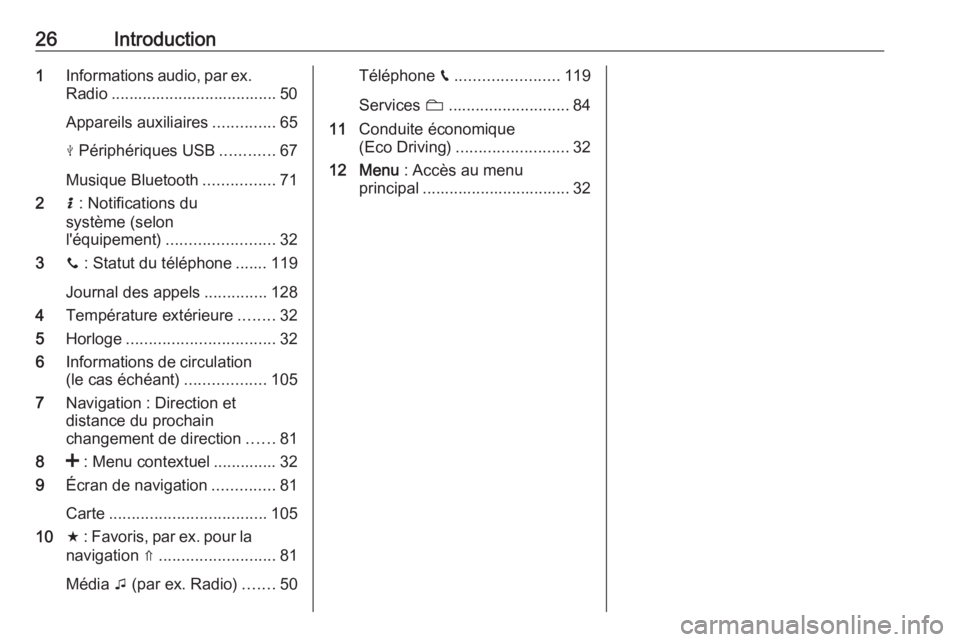
26Introduction1Informations audio, par ex.
Radio ..................................... 50
Appareils auxiliaires ..............65
M Périphériques USB ............67
Musique Bluetooth ................71
2 H : Notifications du
système (selon
l'équipement) ........................ 32
3 y : Statut du téléphone ....... 119
Journal des appels ..............128
4 Température extérieure ........32
5 Horloge ................................. 32
6 Informations de circulation
(le cas échéant) ..................105
7 Navigation : Direction et
distance du prochain
changement de direction ......81
8 < : Menu contextuel .............. 32
9 Écran de navigation ..............81
Carte ................................... 105
10 f : Favoris, par ex. pour la
navigation ⇑ .......................... 81
Média t (par ex. Radio) .......50Téléphone g....................... 119
Services N........................... 84
11 Conduite économique
(Eco Driving) ......................... 32
12 Menu : Accès au menu
principal ................................. 32
Page 31 of 143

Introduction31Remarque
Selon l'équipement, le bouton de
reconnaissance vocale 5 peut se
trouver sur les commandes du
volant ou de la colonne de direction.
Fonction antivol
Selon l'Infotainment System, une
unité est équipée d'un système de
sécurité électronique servant d'anti‐
vol. Grâce à cette protection, l'Info‐
tainment System fonctionne unique‐
ment dans votre véhicule et n'est
d'aucune utilité pour un voleur.
Le code de sécurité (fourni séparé‐
ment) doit être entré avant la
première mise en service du système et après une coupure prolongée de
l'alimentation électrique.
Remarque
Le code de sécurité n'est pas néces‐
saire pour R16 BT USB,
CD18 BT USB.
Saisie du code de sécurité
Lors du premier passage à l'Infotain‐
ment System, un message de saisie
du code de sécurité, par ex. Code
Radio , suivi de 0000, s'affiche àl'écran. Selon l'Infotainment System,
il se peut que le message ne s'affiche
qu'après un court instant.
Pour saisir le premier chiffre du code
de sécurité, appuyer sur le bouton 1
du clavier plusieurs fois jusqu'à ce
que le chiffre souhaité soit affiché.
Saisir le second, le troisième et le
quatrième chiffre à l'aide des boutons 2 , 3 et 4 du clavier de la même façon.
Une fois que le code complet s'affi‐
che, enfoncer et maintenir le bouton
6 du clavier jusqu'à ce qu'un signal
audible retentisse. Le système est
déverrouillé lorsque le code correct a
été saisi.
NAVI 50 IntelliLink, NAVI 80
IntelliLink : Saisir le code de sécurité
à l'aide des touches numérotées 0 à
9 de l'affichage de l'écran tactile. Le
système est déverrouillé lorsque le
code correct a été saisi.
Saisie d'un code erroné
Selon l'Infotainment System, si le
code de sécurité n'est pas saisi
correctement, un message de codeincorrect, par ex. Erreur code suivi
d'une valeur décomptée comme
Attente 100 , s'affiche.
Attendre la fin du compte à rebours,
puis saisir le code correct. À chaque
saisie incorrecte du code, le délai
décompté peut être doublé ; ce fonc‐
tionnement dépend de l'Infotainment
System.
Changement de zone
géographique
Une fois le code de sécurité saisi et
selon l'Infotainment System, il se peut que vous soyez invité à choisir une
zone géographique, par exemple :
● Europe
● Asie
● Arabie
● Amérique
Éteindre l'Infotainment System, puis appuyer simultanément sur 1 et 5
ainsi que sur m. Puis, appuyer sur _
ou sur 6 jusqu'à ce que la zone
souhaitée soit sélectionnée sur
l'écran d'affichage et régler en
appuyant sur 6.